Журнал
Перегляд журналів
Список журналів можна переглянути на головній сторінці (вкладка Журнали) та в розділі Групи → Назва групи → Керування журналами.
Для зручності перегляду можна скористатися фільтром за:
- Курсом
- Групою
- Дисципліною
- Викладачем
Аби бачити тільки ті журнали, з якими ви працюєте, оберіть вкладку Мої журнали.
Ведення журналу
Доступ до ведення журналу має лише закріплений за журналом викладач (викладачі). Додає викладачів до журналу користувач з роллю менеджер.
Щоб розпочати роботу з журналом:
- Перейдіть за активним посиланням з назвою журналу;
- Оберіть вкладку
Керування заняттями; - У формі, що відкрилася, натисніть кнопку
Створити заняття; - Вкажіть тему заняття та запо�вніть всі необхідні поля;
- Збережіть.
Після збереження до таблиці Облік відвідування занять та успішності студентів буде додано нову колонку (заняття) з формою для оцінок та статусу студента (присутній/відсутній).
Якщо заняття створюється без вказання дати його проведення, таке заняття не відображається в таблиці Облік відвідування занять та успішності студентів .
Переглянути його можна, перейшовши на вкладку Керування заняттями (унизу списку).
Створені заняття можна редагувати. Доступ до редагування занять мають всі закріплені за журналом викладачі.
Якщо за заняття вже було виставлено оцінки, видалити його не можна.
Для максимально комфортної роботи з системою, рекомендуємо викладачам завчасно створювати заняття на найближчий період. Для створення занять, �опису заняття та додавання домашнього завдання зручніше користуватись комп'ютером. Наявність бази дозволить зручно та швидко працювати з журналом (знаходити необхідне заняття, виставляти оцінки та підтверджувати проведення заняття) з мобільного пристрою вже безпосередньо під час занять.
Створення заняття типу Контроль
Окрім звичайних занять, викладач має можливість створення заняття типу Контроль. Це може бути: оцінка за зошит, атестація, залік, екзамен, підсумкова оцінка, оцінка за семестр.
Форма створення такого заняття відрізняється від звичайного.
Аби створити контрольне заняття:
- Перейдіть за активним посиланням з назвою журналу;
- Оберіть вкладку
Керування заняттями; - У формі, �що відкрилася, натисніть кнопку
Контроль; - Оберіть тип заняття;
- Заповніть всі необхідні поля;
- Збережіть.
Зверніть увагу! Оскільки при створенні заняття типу Контроль ми не вказуємо дату його проведення, таке заняття буде відображатися лише у вкладці Керування заняттями , але не на сторінці журналу.
Аби додати його до сторінки журналу, рекомендуємо все ж вказувати дату. Ця дата має відповідати даті проведення заняття, що передує контрольному.
Робота з заняттям
Працювати з заняттям можна як через загальну сторінку журналу, так і безпосередньо на сторінці заняття. Аби перейти на цю сторінку, необхідно у журналі натиснути на активне посилання з назвою заняття.
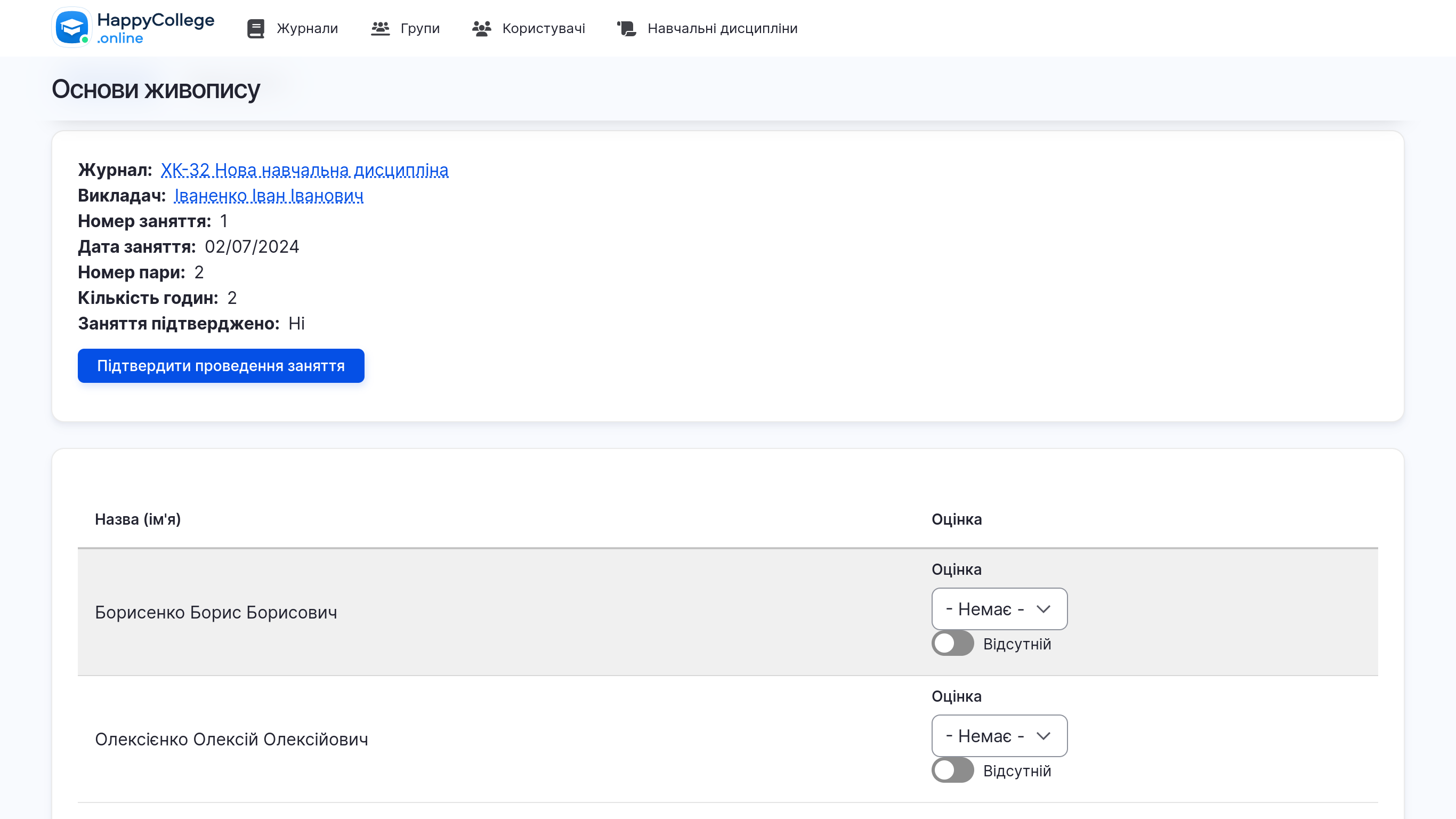
Також можна скористатися вкладкою Моя робота на сьогодні для швидкого пошуку необхідного заняття.
Форма Заняття на сьогодні
Форма Заняття на сьогодні, що відображається на головній сторінці, дозволяє викладачеві бачити свій робочий розклад, а також швидко отримувати доступ до занять, котрі він має провести у певну дату.
Аби у вкладці відображалася коректна інформація, викладачеві необхідно завчасно подбати про планування занять на найближчий період та внесення їх (з усією необхідною інформацією) до системи.
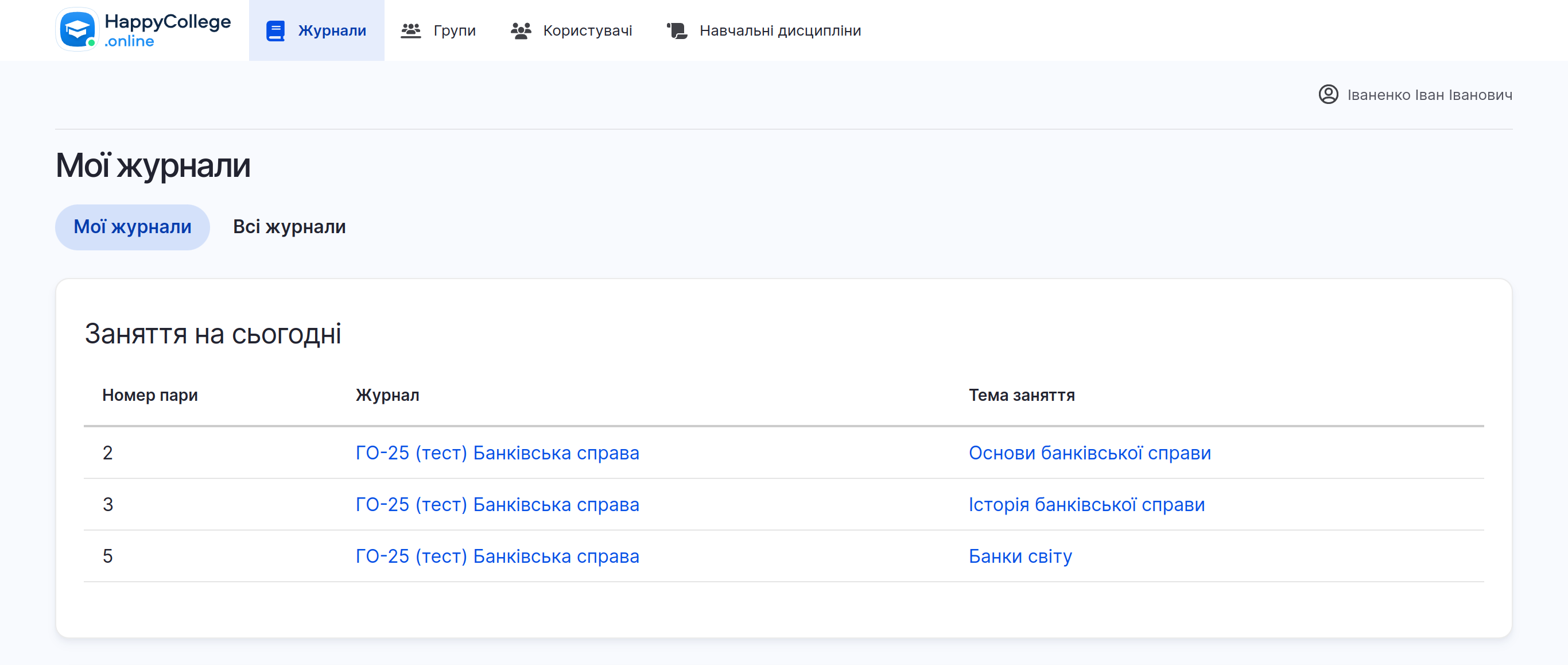 Якщо менеджер змінює викладача для конкретного заняття (наприклад, призначається заміна), це заняття почне відображається у формі
Якщо менеджер змінює викладача для конкретного заняття (наприклад, призначається заміна), це заняття почне відображається у формі Заняття на сьогодні для викладача, котрого вказано менеджером.
Підтвердження заняття
Навчальний журнал має заплановані та фактично проведені заняття. Фактично проведеним вважається заняття, яке підтвердив викладач. На основі фактично поведених занять вираховується кількість вичитаних викладачем годин.
Щоб підтвердити заняття:
- Натисніть кнопку
Підтвердитинад колонкою заняття; - Перевірте дані у вікні, що відкрилося (переконайтесь, що дата проведення заняття та кількість годин вказані правильно);
- Підтвердіть проведене заняття.
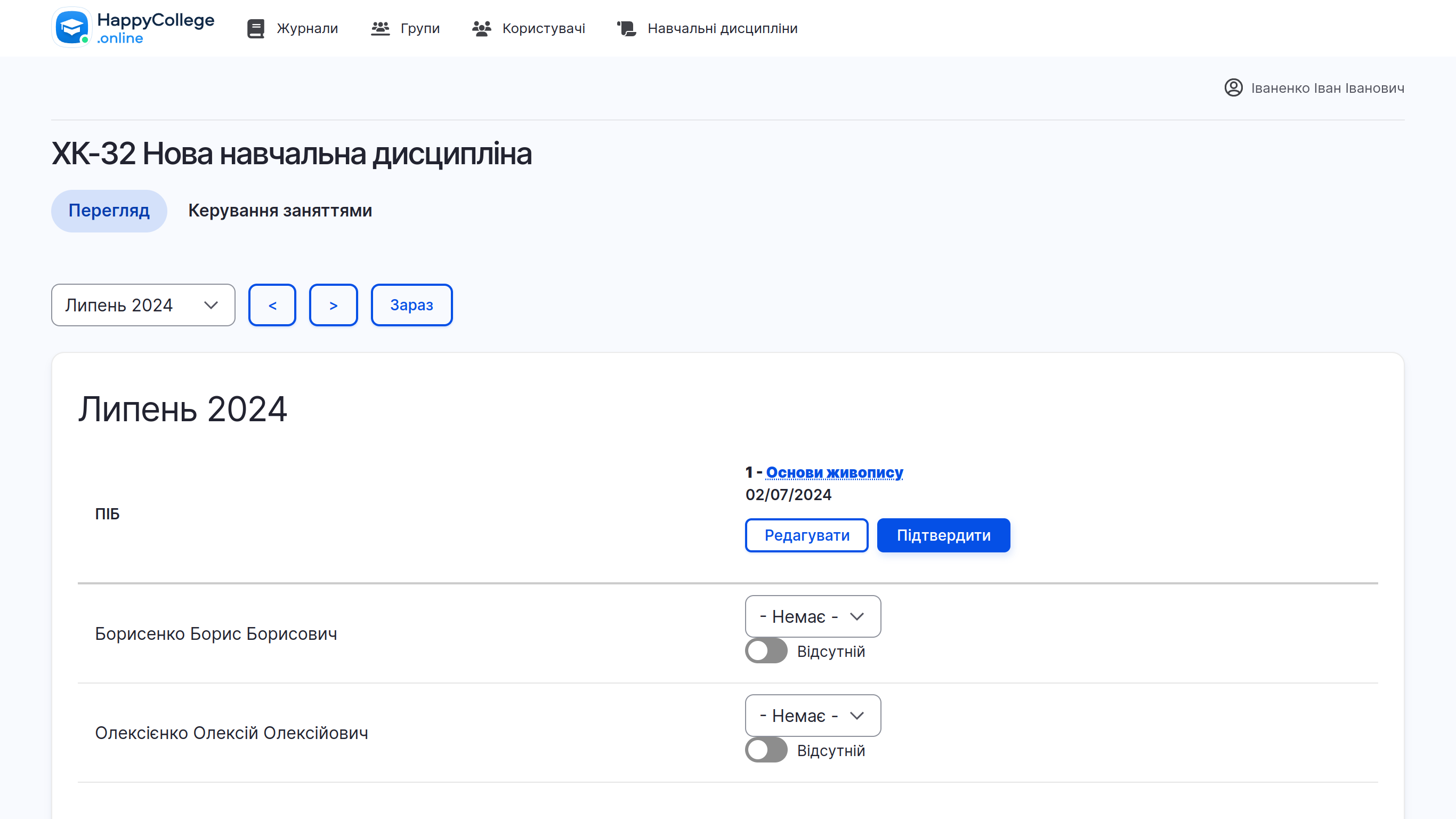
Також підтвердити заняття можна безпосередньо на сторінці заняття (перейшовши за активним посиланням з назвою заняття).
Якщо заняття було створено одним викладачем, але провів та підтверджує його інший - у формі підтвердження з'являється повідомлення про те, що викладача буде змінено.
Після підтвердження заняття викладач все ще може його редагувати. Змінювати можна всі дані, окрім прізвища викладача, що провів заняття. Зокрема, можна виправити чи додати оцінки, змінити статус студента (присутній/відсутній). Редагувати дані можливо до подання звітностей за період, у якому вони були виставлені.
Видалення занять
Викладач, закріплений за журналом, має можливість вид�аляти як не підтверджені, так і підтвердженні заняття.
Для видалення заняття:
- Перейдіть у вкладку
Керування заняттяминеобхідного вам журналу; - В операційних посиланнях навпроти заняття оберіть опцію
Видалити; - Підтвердіть дію.
Зверніть увагу:
- заняття видаляється з системи разом з оцінками;
- видалити заняття може лише закріплений за журналом викладач;
- видалення заняття неможливе, якщо журнал за цю дату заблоковано;
- розблокувати журнал для видалення заняття може менеджер.
Об'єднані журнали (заняття для спарених груп)
Система спрощує алгоритм роботи з об'єднаними журналами.
Хоча групи мають окремі журнали, немає необхідності вносити дані щодо заняття повторно. Викладач працює з одним журналом, але при цьому аналогічне заняття автоматично створюється також у журналах спарених груп. При редагуванні одного журналу дані автоматично оновлюються в журналах, що з ним об'єднані.
Заняття в об'єднаному журналі викладач створює так само, як звичайне. Виглядає таке заняття як список двох (або більше) груп. Робота з ним не відрізняється від роботи зі звичайним.
Перегляд занять (за період)
Заняття в журналі відображаються за місяць. Аби обрати період, за який необхідно переглянути заняття, скористайтесь випадаючим списком, або стрілками для зміни місяців.
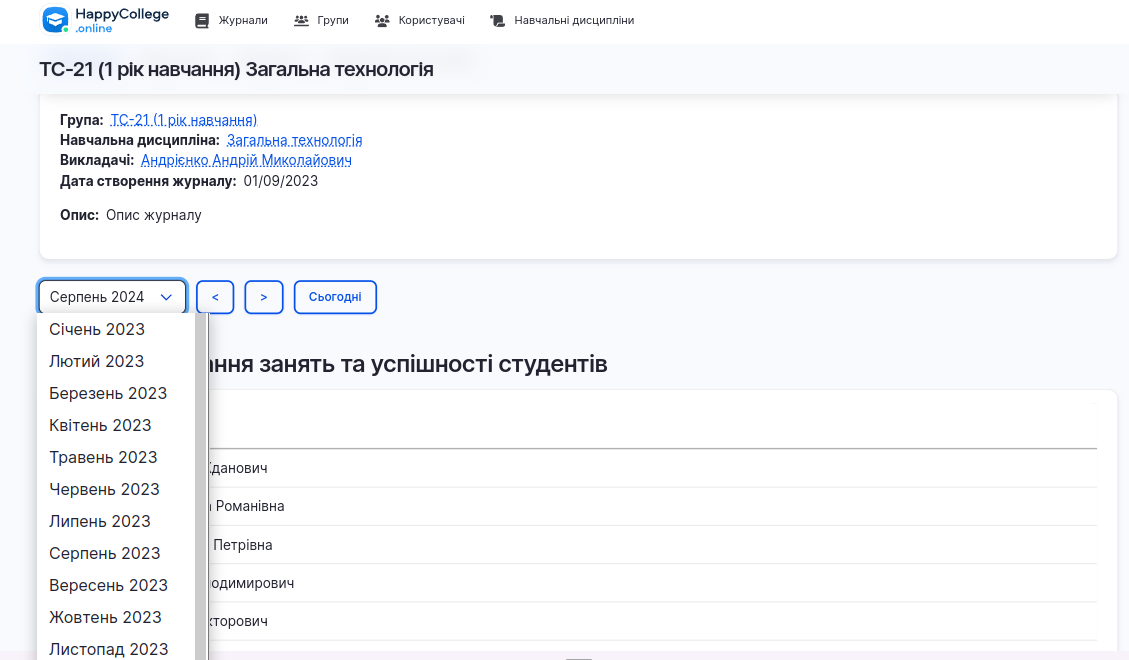
Друк журналу (за семестр)
Щоб роздрукувати журнал з проведеними заняттями, виставленими балами та підрахованою кількістю планових і фактично відпрацьованих годин викладача:
- Перейдіть на форму перегляду необхідного журналу;
- Оберіть вкладку
Налаштування друкупід назвою журналу; - Оберіть семестр у випадаючому списку та натисніть
Згенерувати; - Переконайтесь, що згенерований журнал містить коректні дані;
- Роздрукуйте журнал.
Зверніть увагу! Заняття, у яких не вказано дату проведення, не буде включено до журналу.
Як фактично відп�рацьовані буде зараховано лише години підтверджених викладачем занять.
Копіювання РНП
У системі передбачена можливість копіювання річного навчального плану у новостворений журнал, що суттєво заощаджує час і ресурс.
Для копіювання РНП:
- Оберіть журнал;
- На сторінці журналу перейдіть на вкладку
Керування заняттями; - Натисніть кнопку
Копіювати РНПу верхньому правому куті; - У формі, що відкрилася, вкажіть рік створення журналу, з якого буде скопійовано РНП, та навчальну дисципліну.
- Натисніть
Знайти журналита обeріть необхідний вам журнал у списку знайдених; - Натисніть
Копіювати; - Переконайтесь, що копіювання пройшло успішно.
Зверніть увагу! Якщо в журналі вже створено заняття, скопіювати в нього РНП неможливо.
Блокування журналу (на визначену дату)
Вносити зміни до журналу (додавати нові заняття чи редагувати вже наявні) можна в період до подання відповідних звітностей.
Після подання звітностей журнал за звітний період блокується менеджером.
Після блокування неможливо:
- редагувати заняття за звітний період;
- змінювати оцінки в заняттях за звітний період;
- підтверджувати заняття, що входить до звітного періоду;
- додавати нові заняття з дато�ю, що входить до звітного періоду.